Kuinka korjata iPhonen sähköposti ei päivity
Kun ostat iPhonen, siitä tulee kommunikaatiokeinosi ihmisille ympäri maailmaa. Odotat käyttäväsi postituspalveluita erilaisiin tarkoituksiin, joko henkilökohtaisiin tai liiketoimintaan liittyviin tarkoituksiin. Postituspalvelujen on tarkoitus päivittää automaattisesti, jotta voit vastaanottaa ilmoituksia, kun olet vastaanottanut sähköpostit.
Se voi olla turhauttavaa, jos iPhonen sähköposti ei päivity automaattisesti, varsinkin kun odotat tärkeitä sähköposteja, jotka saattavat vaatia välittömiä vastauksia. Tällaiset haitat voivat johtaa erilaisiin seurauksiin, jotka perustuvat vastaanottamiesi sähköpostien tarkoitukseen. Tässä tapauksessa haluat oppia useita tapoja korjata iPhone-sähköpostin päivitysongelma, jotta voit varmistaa sähköpostien vastaanottamisen ja lähettämisen kätevästi.
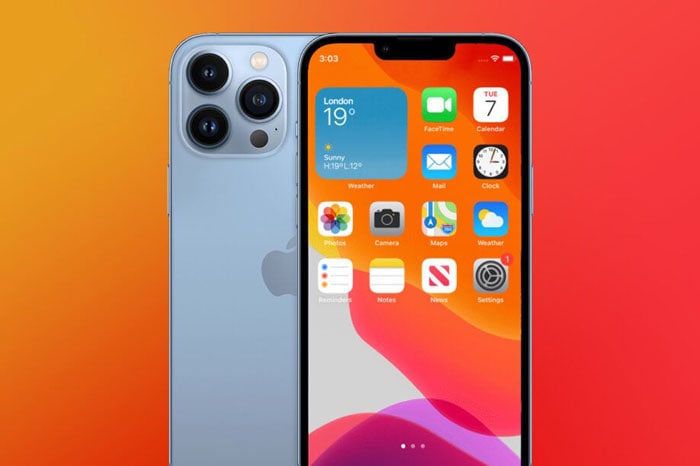
Osa 1: Miksi iPhonen sähköposti ei päivity?
IPhonen sähköpostin toimimattomuusongelma voi johtua ristiriitaisista järjestelmäasetuksista, jotka estävät postilaatikoita päivittämästä automaattisesti. Toisaalta iPhonessa voi olla ohjelmistoon liittyviä asioita tai eroja sähköpostiprotokollien välillä, ja saatat ehkä lopettaa sähköpostien vastaanottamisen. Hyvä uutinen on, että tässä viestissä selostetut erilaiset menetelmät ja ehdotukset voivat auttaa sinua korjaamaan ongelman, kun iPhone-sähköpostisi ei päivity kunnolla. Jos sinulla on ongelmia iPhone-sähköpostin kanssa, seuraava voi olla mahdollinen syy, ja sinun tulee oppia ratkaisuja sen korjaamiseksi.

1. Virheelliset sähköpostiosoitteet ja salasanat
iPhonen sähköpostisovellus ei voinut toimia kunnolla, jos et antanut oikeaa sähköpostiosoitetta ja salasanaa. Se on yleinen ongelma, jonka iPhone-käyttäjät kohtaavat, varsinkin jos salasana vaihdetaan toisesta järjestelmästä. Kun käyttäjä vaihtaa sähköpostin salasanan toisesta laitteesta, hänen on päivitettävä iPhone, jotta vältytään sähköpostien lähettämisestä ja vastaanottamisesta. iPhonesi postitussovellus saattaa pyytää sinua antamaan sähköpostin salasanan uudelleen, kun avaat sen. Varmista, että annat oikean salasanan, jotta sähköpostisi voivat päivittyä automaattisesti.
2. iOS-postin haku
Postituspalvelu ei ehkä toimi oikein, jos palveluntarjoaja ei salli sinun vastaanottaa push-ilmoituksia. Tässä tapauksessa tarkistat asetuksen varmistaaksesi, että iPhone voi hakea sinulle sähköpostit automaattisesti, kun ne saapuvat reaaliajassa. Muista, että sähköpostisovelluksen oletusasetus voi vaikuttaa siihen, miten iPhone vastaanottaa sähköpostin. Siksi muista tarkistaa oletusasetuksen säätäminen varmistaaksesi, että ne toimivat oikein.
3. Sähköpostiasetukset
Sähköpostitilin asetukset voivat olla syy siihen, miksi iPhone-sähköpostisi ei toimi oikein. Varmista, että iPhonessa on oikeat tiliasetukset sähköpostipalveluntarjoajan mukaan. Vaikka Apple määrittää automaattisesti oikeat tiliasetukset, voit tarkistaa, että kaikki on oikein, jotta näet saapuvan ja lähtevän sähköpostin palvelimet. Tarkista myös ilmoitusasetukset, koska on mahdollista, että saat sähköpostit etkä saa ilmoitusta välittömästi.
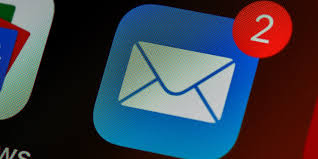
Osa 2: Kuinka korjata iPhonen sähköposti, joka ei päivity?
Kun iPhone-sähköpostit eivät päivity automaattisesti, se tuo turhauttavan kokemuksen ja voi vaarantaa viestintäsi mukavuuden. Tilanteessa, jossa iPhone-sähköposti lakkaa toimimasta, voit korjata ongelman eri menetelmillä. Tässä osiossa opit tehokkaita tapoja iPhonen vianetsinnässä varmistaaksesi, että vastaanotat ja lähetät sähköpostit kätevästi.
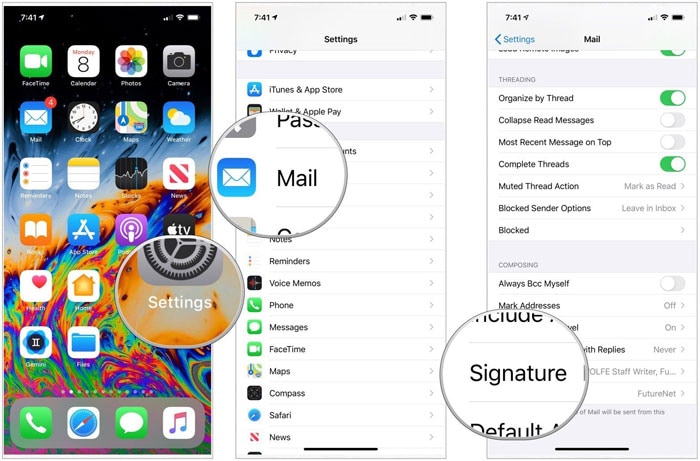
Tapa 1: Käynnistä iPhone uudelleen ja asenna laiteohjelmistopäivitykset
Postitussovelluksen kautta tapahtuvan viestinnän lisäksi iPhone suorittaa monia muita toimintoja, jotka saattavat heikentää joidenkin sovellusten reagointikykyä. Joissakin tapauksissa iPhonen sähköpostisovellus saattaa lakata toimimasta järjestelmään liittyvien ongelmien vuoksi, ja sinun on käynnistettävä iPhone uudelleen ongelman korjaamiseksi. Se on helppo ja yleinen korjaus erilaisille sovelluksille, jotka lakkaavat toimimasta, koska ohjelmistovirheet, jotka estävät sovelluksia toimimasta normaalisti, korjataan, kun iPhone käynnistyy uudelleen.
Kun käynnistät iPhonen uudelleen, voit asentaa laiteohjelmistopäivitykset varmistaaksesi, että iPhone-järjestelmä toimii optimaalisesti ja sallii kaikkien sovellusten toiminnan. iPhonen uudelleenkäynnistys riippuu käyttämästäsi mallista.
iPhone 13-, 12-, 11- ja X-malleille, voit nollata laitteet pitämällä sivupainiketta ja äänenvoimakkuuspainiketta painettuna, kunnes näet virrankatkaisun liukusäätimen näytöllä. Sammuta iPhone vetämällä virran liukusäädintä. Paina nyt sivupainiketta, kunnes näet Apple-logon, ja päästä sitten irti painikkeesta. iPhonesi käynnistyy uudelleen ja mahdollisesti korjaa sähköpostisovelluksen ongelmat.
iPhone SE (2. sukupolvi), 8, 7 ja 6 vaativat sivupainikkeen pitämistä ja painamista, kunnes virta pois -liukusäädin tulee näkyviin. Sammuta laite vetämällä sitä ja paina sitten sivupainiketta, kunnes Apple-logo tulee näkyviin.
edut
- Helppo ja nopea ratkaisu sähköpostisovelluksen toimintaan vaikuttavien virheiden poistamiseen.
- Päivitys parantaa iPhone-järjestelmän ja sovellusten toimivuutta.
- Uudelleenkäynnistys ratkaisee sähköpostisovellukseen vaikuttavat järjestelmäongelmat.
Haitat
- Se ei välttämättä toimi, jos sähköpostiasetuksia ei tarkisteta ja päivitetä oikein.
- iPhonen uudelleenkäynnistys toimii tehokkaasti vain, jos pääongelmat liittyvät järjestelmäasetuksiin.
Tapa 2: Palauta kaikki iPhonen asetukset oletusasetuksiin
Jos iPhonen sähköpostiongelmat jatkuvat, voit harkita kaikkien iPhonen asetusten palauttamista oletusasetuksiin tai kaiken sisällön ja asetusten poistamista. Korjaat myös muiden sovellusten ongelmat, kun nollaat kaikki iPhonesi asetukset. Muista kuitenkin varmuuskopioida henkilökohtaiset tiedot iPhonessasi ennen prosessin aloittamista.
Käynnistä iPhonen Asetukset-sovellus ja nollaa kaikki iPhonen asetukset valitsemalla Yleiset. Avaa ‘nollaus’-vaihtoehto ja napauta sitten ‘nollaa kaikki asetukset’. Laite pyytää sinua syöttämään koodin ja vahvistamaan toiminnon ennen iPhonen oletusasetusten palauttamista.
edut
- Kaikkien iPhonen asetusten nollaaminen on tehokas tapa korjata iPhonen sähköpostiongelmia ja muita ohjelmistovirheitä.
- Kun iPhone-asetus on nollattu, järjestelmä pysyy vakaana ja kaikki sovellukset toimivat optimaalisesti.
Haitat
- Kaikkien iPhonen asetusten nollaaminen voi johtaa tärkeiden tietojen ja henkilökohtaisten asetusten menettämiseen.
Osa 3: iPhone-sähköpostiin liittyvät usein kysytyt kysymykset
iPhonen käyttäjillä on erilaisia kokemuksia sähköpostisovelluksista ja -palveluista, ja tässä on usein kysyttyjä kysymyksiä.
- Kuinka päivitän postin manuaalisesti?
Oletetaan, että iPhonen sähköposti ei päivity automaattisesti. Siinä tapauksessa voit suorittaa virkistävän manuaalisen prosessin vetämällä sormeasi alas postilaatikoiden näytöllä ja vapauttamalla sen, kun näet virkistävän pyörivän merkin. Sähköpostisovellus pakotetaan kommunikoimaan sähköpostipalvelimien kanssa ja päivittämään postilaatikot välittömästi.
- Miksi en saa sähköposti-ilmoituksia?
Ongelma liittyy sähköpostisovelluksen ilmoitusasetuksiin. Voit korjata sen iPhonen asetussovelluksesta napauttamalla ilmoitusta ja lähettämällä sitten sähköpostia. Varmista, että ilmoitusasetukset, mukaan lukien hälytysäänet ja ilmoitukset, on muokattu mieltymystesi mukaan.
- Sähköpostini eivät päivity automaattisesti. Miksi tämä tapahtuu?
Varmista ensin, että tarkistat matkapuhelindata-asetukset. Toiseksi, poista alhaisen tiedonsiirron tila käytöstä sekä matkapuhelin- että Wi-Fi-vaihtoehdoista asetussovelluksesta. Voit myös kytkeä lentokonetilan päälle ja pois päältä yhteysongelmien korjaamiseksi. Jos sinulla on enemmän sähköpostiongelmia, käynnistä laite uudelleen virheiden korjaamiseksi ja ongelman ratkaisemiseksi. Tarkista lopuksi sähköpostiasetuksesi varmistaaksesi, että palveluntarjoaja voi päivittää sähköpostisi hakemalla tai push-toiminnolla.
Osa 4: Täydellinen mobiiliratkaisusi: Wondershare DrFoneTool
Joskus iPhone-sähköpostisi ei välttämättä vastaa yllä oleviin ratkaisuihin, ja tämä voi tuntua turhauttavalta. Kuitenkin, DrFoneTool – Järjestelmän korjaus (iOS) tarjoaa parhaan ratkaisun erilaisten iPhone-ongelmien korjaamiseen menettämättä tietojasi. Se on hienostunut työkalu, jota on helppo käyttää; et tarvitse taitoja iPhonen ongelmien ratkaisemiseen.
DrFoneTool-ohjelma tarjoaa myös tärkeitä toimintoja, jotka ovat hyödyllisiä iOS- ja Android-laitteillesi. Erilaisten ongelmien korjaamiseen käytettävissä olevan järjestelmän korjaustyökalun lisäksi voit käyttää myös toiminnallisia työkaluja, kuten WhatsApp-siirto, Näytön lukitusja DrFoneTool – virtuaalinen sijainti (iOS), muiden joukossa. Nämä työkalut tarjoavat täydellisen mobiililaitteen ratkaisun miljoonille ihmisille matkapuhelinongelmien ratkaisemiseksi.
Yhteenveto
IOS-laitteet voivat joskus kohdata ongelmia, jotka liittyvät erilaisiin skenaarioihin, jotka ovat yleisiä käyttäjien keskuudessa. Tässä oppaassa esiteltyjä ratkaisuja on kuitenkin saatavana näiden ongelmien korjaamiseen ilman teknisiä taitoja. Kun noudatat kuvattuja toimenpiteitä oikein, korjaat tärkeimmät iPhone-ongelmat, mukaan lukien sähköpostiongelmat, muutamassa minuutissa.
Viimeisimmät artikkelit